Explay X243: инструкция
Характеристики, спецификации
Инструкция к Мобильному Телефону Explay X243

Руководство пользователя
Мобильный телефон
Explay X243
Внимательно ознакомьтесь с инструкциями
перед использованием аппарата.
Компания Explay оставляет за собой право вносить изменения в продукт и его функциональные возможности без
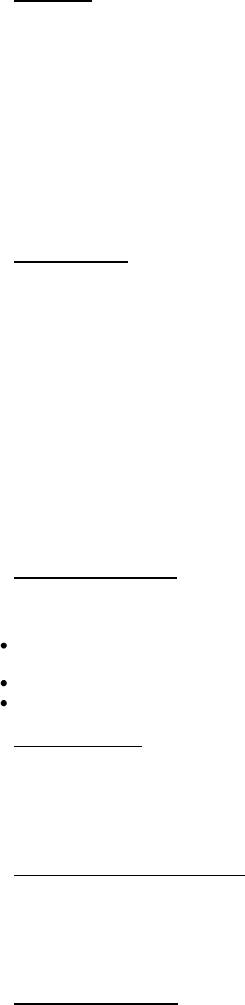
предварительного уведомления.
Введение
Благодарим Вас за приобретение мобильного телефона Explay X243.
Чтобы Вы как можно быстрее овладели всеми его возможностями, мы подготовили полное справочное руководство,
знакомящее с режимами работы, настройкой телефона, мерами предосторожности и комплектацией. Перед
использованием этого телефона необходимо внимательно прочитать руководство.
Это руководство было тщательно отредактировано и, по нашему мнению, является правильным и заслуживающим
доверия. Но если нам все-таки не удалось полностью избежать ошибок и пропусков, мы приносим свои извинения и будем
рады Вашим замечаниям и мнениям. Для обновлений версий программного обеспечения и замечаний обращайтесь на наш
сайт www.explay.ru.
Комплектация
1. Мобильный аппарат.
2. Аккумуляторная батарея.
3. Кабель USB-MicroUSB.
4. USB адаптер для сети 220В.
5. Стерео гарнитура.
6. Руководство по эксплуатации.
7. Гарантийный талон.
Внимание! Производитель оставляет за собой право на внесение изменений в характеристики, внешний вид,
комплектацию товара в одностороннем порядке без предварительного уведомления.
Глава 1. Инструкции по технике безопасности
Вводные замечания
Внимательно прочитайте рекомендации данного раздела.
Пренебрежение этими простыми правилами может стать причиной опасных или противозаконных действий. Более
подробное описание приводится в соответствующих разделах данного руководства.
БЕЗОПАСНОСТЬ ВКЛЮЧЕНИЯ – Не включайте аппарат там, где его использование запрещено, а также если
телефон может стать источником помех или опасности.
БЕЗОПАСНОСТЬ ЗА РУЛЕМ ПРЕВЫШЕ ВСЕГО – Не пользуйтесь телефоном во время вождения автомобиля.
ВОДОНЕПРОНИЦАЕМОСТЬ – Телефон не является водонепроницаемым. Избегайте попадания влаги на аппарат.
Сетевые услуги
Данный мобильный телефон предназначен для использования в сетях сотовой связи GSM 900 и GSM 1800.
Для использования любых сетевых услуг необходимо оформить подписку и получить инструкции по использованию
этих услуг у своего оператора связи.
Замечание: Некоторые сети могут не поддерживать отдельные услуги или символьные наборы, характерные для
определенного языка.
Использование аксессуаров
При отключении сетевого шнура от любого устройства следует браться рукой за корпус разъема. Ни в коем случае не
тяните за шнур.
Проверьте номер модели сетевого адаптера зарядного устройства и батареи перед их подключением. Для данного
телефона выпускается специальный тип зарядного устройства. При необходимости обратитесь к своему поставщику
мобильных телефонов.
Подготовка к работе
Держите SIM-карты и карты памяти в месте, недоступном для маленьких детей.
Будьте аккуратны, вставляя и извлекая SIM-карту, - царапины или механический изгиб могут вывести из строя SIM-
карту или ее контакты.
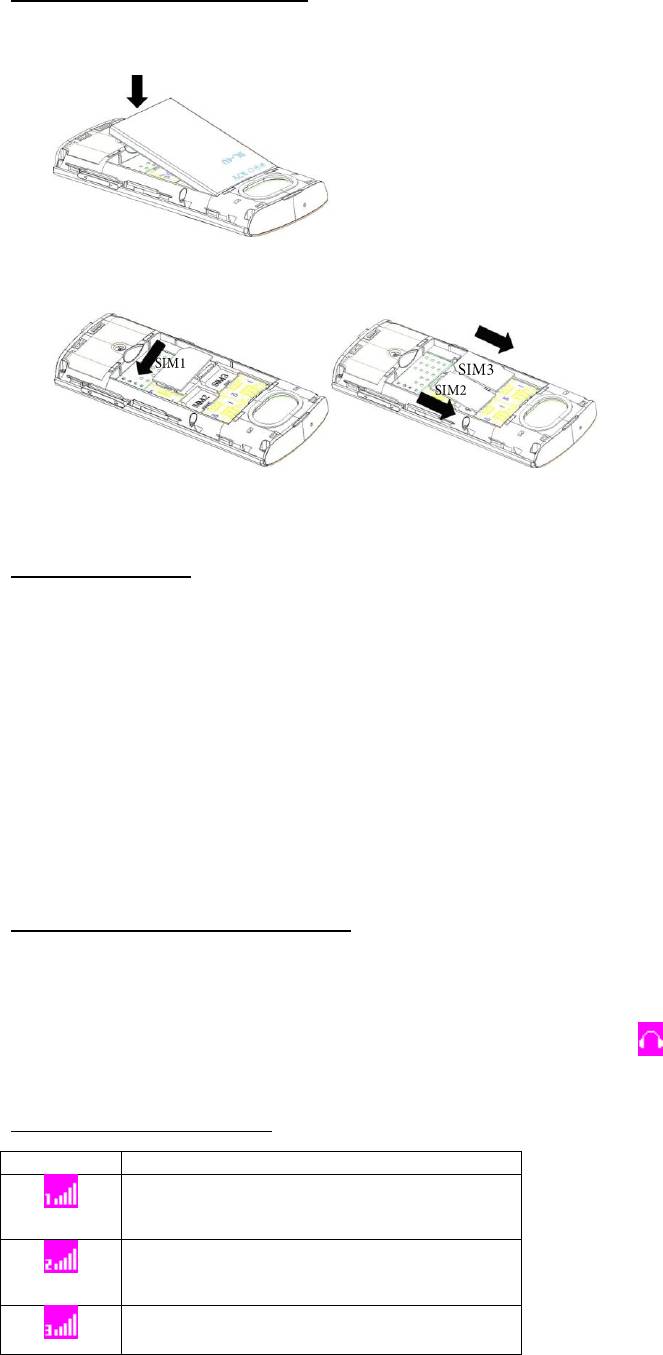
Установка SIM-карты и аккумулятора
Выключите телефон, отключите блок питания и извлеките аккумулятор.
Снимите заднюю крышку и извлеките аккумулятор, как показано на рисунке ниже.
Аккуратно вставьте SIM-карты и карту памяти в соответствующие разъемы. Убедитесь в том, что SIM-карты
обращены позолоченными контактами вниз, а скошенные углы SIM-карт совпадают с формой слотов предназначенных для
них.
Чтобы установить аккумуляторную батарею на место, совместите позолоченные контакты батареи с контактами на
телефоне и вставьте противоположный край батареи до фиксации.
Установите на место заднюю крышку. Для этого наложите ее сзади на аппарат и надавите до щелчка.
Зарядка аккумулятора
Внимание! Используйте только те модели батарей, зарядного устройства и аксессуаров, которые рекомендованы
компанией Explay для данной модели мобильного телефона. Применение других типов устройств может быть опасно и
может повлечь за собой аннулирование гарантийных обязательств в отношении данного аппарата.
Не заряжайте аппарат при снятой задней панели.
Вставьте разъем зарядного устройства в соответствующее гнездо на верхней панели устройства.
Подключите зарядное устройство к сети питания. Индикатор заряда батареи начнет изменяться.
Если зарядка не началась, отключите адаптер и подключите повторно. Если зарядка по-прежнему не началась,
обратитесь в службу поддержки.
Когда батарея полностью заряжена, индикатор заряда перестанет изменяться. Отключите зарядное устройство от
телефона.
Подключение гарнитуры (опционально)
При подключении любой другой гарнитуры, кроме гарнитуры, рекомендованной к использованию с данным
телефоном компанией Explay, уделите особое внимание правильной установке уровня громкости. Тщательно изучите
руководство пользователя, особенно по вопросам безопасности. Не подключайте к данному аппарату несовместимые с
ним устройства.
При обнаружении гарнитуры на дисплее телефона должна появиться иконка .
Глава 2. Перед использованием.
Описание символов на дисплее.
Символ
Описание
Уровень сигнала
Чем больше полосок, тем сильнее сигнал. Данное
изображение появляется на дисплее при вставленной
SIM 1.
Уровень сигнала
Чем больше полосок, тем сильнее сигнал. Данное
изображение появляется на дисплее при вставленной
SIM 2.
Уровень сигнала
Чем больше полосок, тем сильнее сигнал. Данное
изображение появляется на дисплее при вставленной
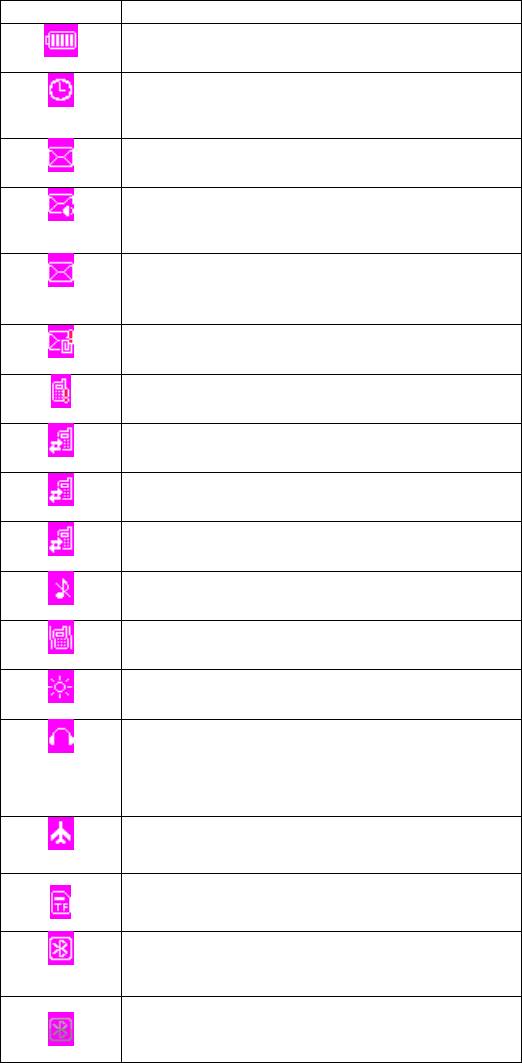
SIM 3.
Уровень заряда батареи
Количество полосок данного символа указывает на
остаток заряда батареи.
Будильник
Данный Символ означает то что будильник установлен и
включен. После выключения будильника данный
символ автоматически пропадет с дисплея.
Не прочитанные SMS сообщения
Данное изображение появляется на дисплее телефона
при имеющихся не прочитанных SMS сообщений.
Хранилище SMS сообщений переполнено.
Данное изображение появляется на дисплее телефона
при переполненном хранилище SMS сообщений.
Удалите часть SMS.
Не загруженное MMS сообщение
Данное изображение появляется на дисплее телефона
при поступившем, но еще не загруженном на телефон
MMS сообщении.
Хранилище MMS сообщений переполнено.
Данное изображение появится на дисплее при
переполненном хранилище MMS сообщений.
Пропущенный вызов
Данное изображение появляется на дисплее телефона
при пропущенном вызове.
Переадресация вызова SIM 1
При включении переадресации с SIM 1 на дисплее
телефона появится данный символ.
Переадресация вызова SIM 2
При включении переадресации с SIM 2 на дисплее
телефона появится данный символ.
Переадресация вызова SIM 3
При включении переадресации с SIM 3 на дисплее
телефона появится данный символ.
Беззвучный режим
Данное изображение появится на дисплее телефона при
переключении его в беззвучный режим.
Профиль «Совещание»
Данное изображение появляется на дисплее телефона
при включении профиля «Совещание».
Профиль «На улице»
Данное изображение появляется на дисплее телефона
при включении профиля «На улице».
Профиль «Гарнитура»
Данный профиль будет включаться при подключении к
телефону гарнитуры.
Профиль «В самолете»
Данное изображение появляется на дисплее телефона
при включении профиля «Полет».
Карта памяти
Данное изображение появляется на дисплее телефона
при вставленной microSD-карте.
Bluetooth (Показать)
Данное изображение появляется на дисплее телефона
при включенном и переведенном в режим «Показать»
Bluetooth.
Bluetooth (Скрыть)
Данное изображение появляется на дисплее телефона
при включенном и переведенном в режим «Скрыть»
Bluetooth.
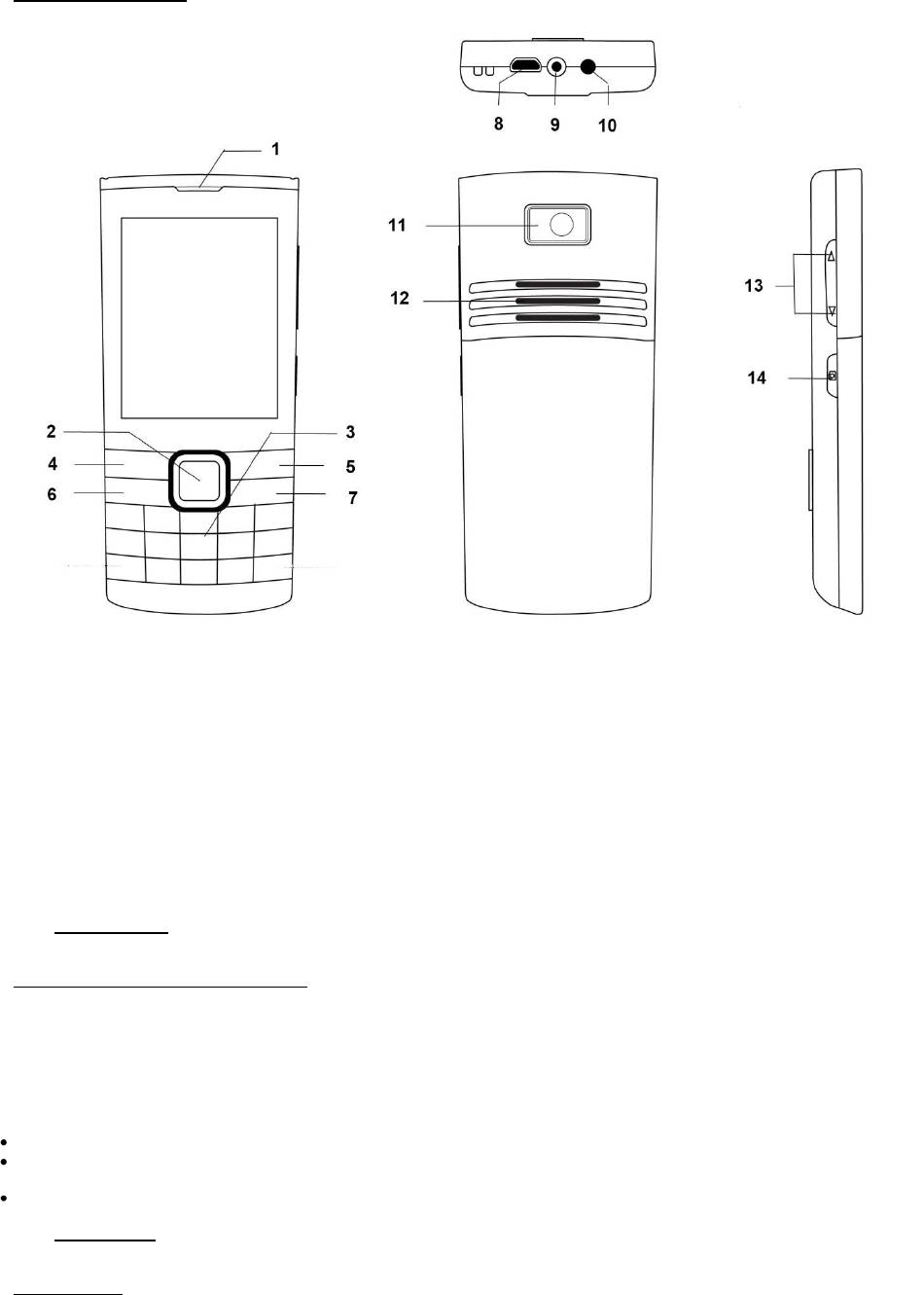
Описание устройства.
1) Динамик.
2) 4-х позиционная навигационная клавиша/ Центральная клавиша подтверждения выбора.
3) Клавиатура.
4) Левая функциональная клавиша.
5) Правая функциональная клавиша.
6) Клавиша посыла вызова.
7) Клавиша включения/выключения телефона, завершение вызова и осуществляет выход из любой функции.
8) Разъем MicroUSB.
9) Разъем 3,5мм.
10) Фонарик.
11) Камера.
12) Динамик громкой связи.
13) Клавиша Увеличения+ / Уменьшения- громкости.
14) Клавиша активации камеры.
Примечание: Фонарик включается/выключается с помощью долгого нажатия на центральную клавишу.
Установка SIM-карты и карты памяти.
Перед использованием телефона, Вы должны установить в него одну или несколько SIM-карт выбранных Вами
поставщиков услуг связи.
Вся информация, связанная с сетью, настройками соединения и т.д. находится на SIM-карте. Так – же на ней
хранятся SMS сообщения и контакты. Вы можете использовать SIM-карту в любом другом GSM телефоне.
Во избежание потери или повреждения информации хранящейся на SIM-карте, пожалуйста, не прикасайтесь к
металлической контактной поверхности, и не храните SIM-карту в местах воздействия электромагнитных полей.
Выключите телефон, снимите заднюю крышку аккумулятора и отключите телефон от зарядки, если он заряжается.
Установите SIM-карты металлическими контактами вниз, так чтобы скошенные углы SIM-карт совпадали с формой слотов
предназначенных для них.
Извлекая SIM-карту1, SIM-карту2 и SIM-карту3 просто потяните за ее край, пока карта полностью не выйдет из слота
Примечание: В данной инструкции по умолчанию подразумевается, что в телефон установлены три SIM-карты. При
установленной одной SIM-карте некоторые пункты меню могут быть не доступны.
Карта памяти.
Выключите телефон, снимите заднюю крышку аккумулятора и отключите телефон от зарядки, если он заряжается.
Карта памяти вставляется и извлекается из телефона по следующей схеме: a) Сдвиньте металлическую планку
удерживающую карту памяти вверх; b) приподнимите ее вверх (как показано на рисунке); c) совместите позолоченные
контакты карты памяти с контактами телефона (форма карты памяти должна совпадать с формой слота предусмотренного
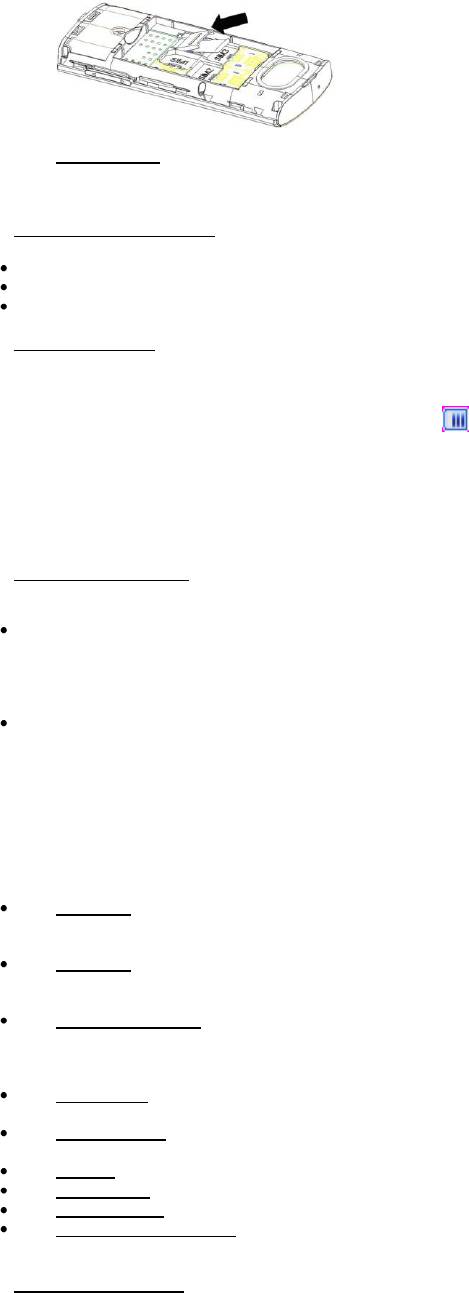
для нее); d) опустите металлическую планку на карту памяти.; e) сдвиньте металлическую планку вниз, тем самым
зафиксировав карту памяти. Так же как и в случае с SIM-картой следите за тем, чтобы металлическая контактная часть SD-
карты не подвергалась физическим воздействиям.
Примечание: Если телефон не видит карту памяти, перезагрузите телефон, вытащите карту памяти и вставьте ее
обратно. Убедитесь, что карта памяти нормально входит в разъем, нет перекосов и т.д. Если данная операция не помогла,
обратитесь в авторизированный сервисный центр Explay.
Установка аккумулятора.
Снимите заднюю крышку аккумулятора.
Присоедините контакты аккумуляторной батареи к контактам телефона.
Аккуратно вставьте другой конец аккумулятора.
Процесс зарядки.
Вставьте разъём зарядного устройства в соответствующий вход на верхней части корпуса телефона.
Если телефон включен, то после подключения к зарядному устройству в правом верхнем углу дисплея полоски в
изображении батарейки начнут непрерывно возрастать . Если же он выключен, то отображение зарядки телефона Вы
увидите по центру дисплея. Непрерывное движение данных полосок означает, что аккумулятор заряжается. Прекращение
движения полосок будет означать, что аккумулятор полностью заряжен. После полной зарядки отсоедините зарядное
устройство.
При низком уровне заряда аккумулятора на дисплее появится соответствующее уведомление. Когда аккумуляторная
батарея разрядится, телефон автоматически выключится. Даже если Вы не используете телефон, следует периодически
заряжать аккумулятор. Иначе аккумулятор может прийти в негодность.
Пароль безопасности
PIN
PIN (Персональный Идентификационный Номер) предназначен для защиты Вашей SIM-карты от
несанкционированного использования. Обычно PIN и PUK коды предоставляются вместе с SIM-картой. Если Вы неправильно
введете PIN три раза, то SIM-карта будет заблокирована. Для более детальных инструкций свяжитесь со своим поставщиком
услуг связи.
PUK
При смене заблокированного PIN, Вам необходимо ввести PUK (Персональный Код Разблокировки). PUK
поставляется вместе с SIM-картой. Если код не предоставлен, пожалуйста, свяжитесь со своим поставщиком услуг связи.
Если Вы десять раз введете PUK неправильно, то SIM-карта будет заблокирована и пользоваться ей не представится
возможным. PUK нельзя сменить. Если PUK был утерян, обратитесь к своему поставщику услуг связи.
Глава 3. Основные функции.
Данный телефон оснащен не только базовыми функциями мобильного телефона, но также дополнительными
функциями, при помощи которых Вы можете выполнять ряд повседневных задач:
Контакты: Каждому контакту, сохраненному в памяти телефона, Вы можете присвоить несколько номеров и
привязать вызов данного контакта к конкретной SIM. Вы можете отослать SMS или MMS непосредственно из списка
контактов; также Вы можете копировать контакты из телефона в SIM и наоборот.
Профили: Настройка мелодий звонков (выбор мелодии, регулировка громкости, мелодия входящего звонка, мелодия
сообщения, звук нажатия клавиш, сигнал предупреждения при низком заряде, звук включения и выключения телефона) в
зависимости от выбранного профиля.
Журнал вызовов: Телефон будет автоматически сохранять информацию о входящих, исходящих, а также
пропущенных звонках. Вы можете осуществить вызов по любому номеру, сохраненному в журнале звонков. Возможно
сохранить номер из журнала звонков в список контактов и поместить контакт в черный список; поддерживается отправка
SMS, MMS, и т.д.
Сообщения: Телефон поддерживает хранение SMS-сообщений, в количестве 300 штук, MMS-сообщений в
количестве 100 штук. Телефон поддерживает хранение сообщений как в памяти телефона, так и на SIM-карте.
Мультимедиа: Телефон оснащен: аудио / видео-плеером, камерой, файловым менеджером, диктофоном,
поддерживает чтение электронных книг и т.д.
Камера: Телефон поддерживает фото и видеосъемку.
Услуги сети: Телефон имеет встроенный доступ в интернет, который осуществляется при входе в браузер.
Инструменты: Телефон имеет ряд полезных функций таких как: Bluetooth, будильник и т.д.
Системные настройки: Вы можете поменять настройки телефона в зависимости от Ваших потребностей, а именно
возможно поменять настройки телефона, настройки дисплея, настройки вызовов, настройки безопасности и т.д.
Совершение вызова.
Для совершения вызова введите номер с помощью клавиатуры или выберите его из записной книги. Затем нажмите
клавишу посыла вызова, после этого выберите SIM-карту, с которой Вы хотите совершить звонок.
Для ответа на входящий вызов нажмите клавишу посыла вызова, левую функциональную клавишу или клавишу
подтверждения выбора и «Ответить».

Если Вы хотите отключить звуковой сигнал входящего вызова, не отклоняя его, но и не принимая, просто нажмите на
правую функциональную клавишу один раз (данная процедура недоступна в бесшумном режиме).
Для завершения или отклонения вызова нажмите клавишу завершения вызова (включения/выключения).
Внимание! При входящем или исходящем вызове с одной из SIM-карт, другая SIM-карта недоступна для приёма и
совершения вызовов. Рекомендуется на всех номерах подключить услугу «Кто звонил?», для получения SMS-
уведомлений обо всех пропущенных вызовах в периоды временной недоступности.
Нажмите левую функциональную клавишу во время разговора для доступа к следующим функциям:
Переключить: Активация данной функции позволяет ставить разговор на удержание.
Контакты: Во время разговора, Вы можете войти в Контакты и совершать с ними те же операции что и не во время
разговора.
Сообщения: Во время разговора, Вы можете войти в меню SMS. Во время разговора, Вы не можете отправлять или
получать MMS.
Журнал вызовов: Вход в журнал вызовов.
Начать запись: Начать запись происходящего разговора, файл будет сохранен в память устройства. Доступ к файлу Вы
можете получить через меню Диктофон или Проводник.
Отключить микрофон: После активации данной функции, Ваш собеседник не будет слышать того что Вы говорите.
Отклонить вызов
Для отклонения входящего вызова нажмите красную кнопку Вкл./Выкл. устройства.
Принять вызов
При поступившем входящем вызове, телефон подаст соответствующий сигнал (например, вибрацию, звуковой сигнал
или и то, и другое.); В это время Вы можете нажать кнопку принятия звонка для того, чтобы начать разговор.
Завершение вызова
Для завершения разговора нажмите красную кнопку Вкл./Выкл.
Экстренные вызовы
При возникновении экстренной ситуации Вы можете позвонить по экстренным номерам (для России «112») без
вставленной SIM-карты.
Информация о вызовах
Вы можете войти в Журнал вызовов для того, чтобы просмотреть соответствующие данные о набранных,
пропущенных, полученных и отклоненных звонках.
Переадресация вызова
Это возможность телефонной сети перенаправить входящий вызов с одного номера на другой. Номер, на который
совершается дозвон, принимает входящий вызов и в случае необходимости автоматически отправляет его на другой
телефонный номер. Таким образом, абонент может, например, принимать звонки, поступившие на его мобильный номер,
со своего домашнего или рабочего телефона.
Возможные виды переадресации: Все вызовы – безусловная переадресация; Если занят – если линия занята; Если
нет ответа – если абонент не отвечает; Если недоступен – если аппарат абонента выключен или находится вне зоны
действия сети.
Ожидание вызова
Услуга, которая позволяет в ходе разговора по мобильному телефону получить сигнал о еще одном поступившем
звонке. Дальнейшие варианты действий абонента зависят от того, пользуется ли он такими дополнительными услугами, как
удержание вызова и конференцсвязь. Если нет, то ему придется либо завершить первый разговор и ответить на вновь
поступивший, либо игнорировать поступивший звонок.
Запрет вызова
Услуга, позволяющая ограничивать входящие и исходящие звонки.
Возможные варианты запрета вызова: Исходящие – запрет на все исходящие вызовы; Входящие – запрет на все
входящие вызовы; Входящие в роуминге – запрет на входящие вызовы в роуминге; Международный вызов – запрет на
вызовы из-за границы; Вызов в международном роуминге – запрет на исходящие вызовы из–за границы.
Выключение телефона
В режиме ожидания нажмите и удерживайте кнопку Вкл.\Выкл. для выключения телефона.
Глава 4. Сообщения.
Создание сообщения
Новое SMS. С помощью данной функции, Вы можете написать новое SMS сообщение. Во время ввода текста сообщения
нажмите клавишу «меню» для того чтобы, вставить шаблон, вставить контактную информацию, сохранить сообщение как
черновик и т.д.
Отправить: Вы можете ввести номер вручную, или нажать на иконку в левом верхнем углу дисплея для того
чтобы войти в Контакты и выбрать получателя из списка контактов.
Шаблоны: Войдите в интерфейс вставки шаблона, и выберите нужный вам шаблон.
Добавить контактную информацию: Войдите в интерфейс вставки контактной информации и Вы сможете
вставить информацию об одном из контактов, сохраненных в телефоне.

Смайлики: Вход в данный интерфейс позволить вставить смайлик в сообщение.
Сохранить: Данная функция позволяет Вам сохранить сообщение в черновики.
Новое MMS. Вы можете редактировать MMS, и вставлять изображения или аудио файлы в данном меню.
Выберите “Новое MMS”. Вы можете ввести телефон или e-mail в поля: Получатель, а также ввести текст в поля: Тема
и Текст, использовать функции отправки, просмотра, сохранения и задать дату отправки.
Отправить: Отправить законченное MMS.
Получатели: Введите вручную получателя MMS или войдите в контакты для выбора получателя из списка,
также Вы можете добавить группу
Тема: Введите тему MMS.
Редактировать: Войдите в меню Редактировать содержимое, для ввода текста, вставки новой страницы или
изображения, вставки звука. Так же Вы можете удалить любой вставленный Вами контент.
Просмотр: Пред просмотр отредактированного MMS.
Сохранить: Сохранить отредактированное MMS.
Срок: Установить время отправки MMS сообщения.
Входящие
Позволяет сохранять SMS и MMS сообщения. SMS и MMS отображаются на дисплее разными иконками. Данное меню
позволяет просмотреть количество входящих, сохраненных, исходящих, SMS и MMS сообщений находящихся на SIM1,
SIM2, SIM3 или в памяти телефона.
Выберите SMS или MMS сообщение, нажмите и не отпускайте до того момента пока не появиться вспомогательное
меню, Вам станут доступны некоторые операции, на пример ответить на SMS или MMS или удалить. Однократное
нажатие средней функциональной клавиши, позволяет прочитать данное сообщение.
Просмотр: Просмотр сообщения
Ответить: Вы можете ответить на сообщение SMS или MMS сообщением.
Защищенное: Данная функция активирует блокировку сообщения
Удалить: Удалить сообщение.
Вызов: Вызвать контакт.
Отметить: выберите одно, несколько или все сообщения в папке Входящие, или выберите сообщения,
которые находятся на какой-то одной SIM-карте.
Сортировка: Сортировать входящие сообщения по времени, алфавиту, по типу сообщения.
Исходящие
В эту папку происходит сохранение SMS или MMS, отправка которых оказалась неудачной.
Выберите SMS или MMS-сообщение и нажмите левую функциональную клавишу (или среднюю функциональную
клавишу). Это позволит Вам попасть в опциональное меню:
Отправка: Отправить данное SMS или MMS сообщение.
Удалить: Удалить данное сообщение.
Защищенное: Данная функция активирует блокировку сообщения
Отметить: Выберите одно, несколько или все сообщения в папке Входящие, или выберите сообщения,
которые находятся на какой-то одной SIM-карте.
Сортировать: Сортировать входящие сообщения по времени, алфавиту, по типу сообщения.
Черновики
В эту папку происходит сохранение SMS или MMS-сообщений. Выберите SMS или MMS сообщение и нажмите левую
функциональную клавишу, что позволит Вам попасть в опциональное меню:
Удалить: Удалить данное сообщение.
Редактировать: Редактировать данное сообщение.
Управлять: Вы можете копировать и перемещать сообщения на SIM-картах.
Отметить: Выберите одно, несколько или все сообщения в папке Входящие, или выберите сообщения,
которые находятся на какой-то одной SIM-карте.
Защищенное: Данная функция активирует блокировку сообщения
Сортировать: Сортировать входящие сообщения по времени, алфавиту, по типу сообщения.
Отправленные
В эту папку происходит сохранение отправленных SMS или MMS сообщений. Выберите SMS или MMS сообщение и
нажмите среднюю функциональную клавишу или левую функциональную клавишу, что позволит Вам попасть в
опциональное меню:
Удалить: Удалить данное сообщение. Удалить: Удалить данное сообщение.
Редактировать: Редактировать данное сообщение.
Защищенное: Данная функция активирует блокировку сообщения
Отметить: Выберите одно, несколько или все сообщения в папке Входящие, или выберите сообщения,
которые находятся на какой-то одной SIM-карте.
Сортировать: Сортировать входящие сообщения по времени, алфавиту, по типу сообщения.
Настройки сообщений
Шаблоны
Вы можете редактировать или удалить шаблоны.
Голосовая почта
Данный телефон поддерживает функцию голосовой почты (услуга предоставляется оператором сотовой сети). При
поступившем входящем звонке, абонент совершивший вызов может оставить Вам голосовое сообщение. При получении
Вашим телефоном голосового сообщения, Вы можете прослушать его. В интерфейсе «Служба голосовой почты», Вы
можете изменить номера Линии 1, и Линии 2, а так же Номер факса и номер данных.
Прослушивание голосовой почты: Наберите номер голосовой почты и прослушивайте сообщения.
Настройка номера: Редактирование номера голосового ящика.
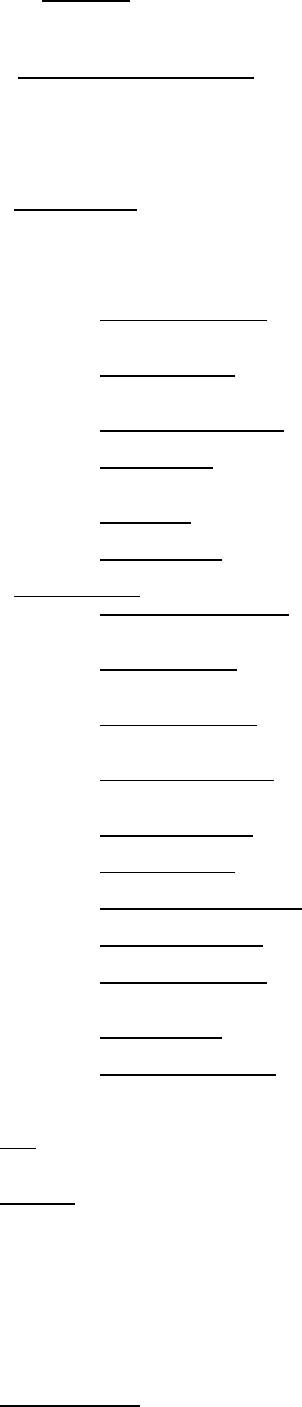
Подсказка: Услуга предоставляется оператором сотовой сети. Возможно, потребуется подключение услуги.
Для получения дополнительной информации и для получения номера голосового ящика, обратитесь к Вашему
оператору связи.
Информационное сообщение
В данной папке хранятся все информационные сообщения.
Режим доставки: Включить или выключить доставку информационных сообщений.
Настройки канала: Осуществляет редактирование канала получения сообщений.
Языки: Выбор языка.
Прочитать сообщение: Прочитать информационные сообщения.
Настройки SMS
В данном меню находятся: Центр сообщений SIM1, SIM2 и SIM3, Срок действия, Отчет о доставке, Сохранить
переданные сообщения, Предпочитаемое место хранения.
SIM1, SIM2, SIM3, сервис сообщений отображает номер центра сообщений.
Срок действия SMS: Вы можете установить время в течение которого сообщение может быть доставлено
адресату на 1 час, 6 часов, 24 часа, 72 часа, 1 неделю, максимум.
Отчет о статусе: После включения данной функции, когда абонент получает или не получает (по какой то
причине) сообщение, сервисный центр SMS отправит, Вам Отчет о статусе, отправленного сообщения.
Сохранять исходящие: “По запросу”, “Сохранять”, “Не сохранять”.
Уведомление: Перед отправкой сообщения Вам будет предложено на выбор, “Отправить и сохранить” или
“Только отправить”.
Сохранять: Автоматически сохранить отправленное сообщение.
Выбор памяти: Вы можете выбрать предпочитаемое место хранения сообщений в памяти SIM или телефона.
Настройки MMS
MMS SIM1, SIM2 и SIM3: Вы можете назначить отправку или получение MMS на одну из использующихся SIM
карт.
Отчет о статусе: После включения данной функции, когда абонент получит сообщение, сервисный центр
MMS отправит Вам Отчет о статусе отправленного сообщения.
Отчет о прочтении: После включения данной функции, когда абонент прочтет сообщение, сервисный центр
MMS отправит Вам Отчет о статусе прочтения сообщения.
Анонимная отправка: Когда данная функция включена, абонент получивший Вашу MMS, не увидит имени и
номера отправителя. Данная функция должна поддерживаться оператором.
Уровень важности: Установка приоритета MMS сообщения: Высокая/Средняя/Низкая.
Получение MMS: Ручное, Автоматическое. Выбор пункта «Автоматическое» позволит загружать содержимое
MMS сообщения автоматически.
Воспроизведение звука: При включении данной функции звук добавленный в MMS сообщение будет
воспроизводиться автоматически.
Разрешить рекламу: Если эта функция включена, то вам будут приходить рекламные MMS.
Срок действия MMS: Установка срока действия MMS сообщения: 12 часов, 1 день, 1 неделя и максимально
длительно.
Выбор памяти: Вы можете выбрать предпочитаемое место хранения сообщений в памяти SIM или телефона.
Заводские установки: данная функция позволяет сбросить установки MMS до заводских.
Глава 5. Мессенджеры.
MSN
Приложение для обмена сообщениями в сервисе Windows Live Messenger.
Приложение для обмена сообщениями в сервисе Facebook.
Глава 6. Интернет.
Встроенный интернет браузер использует WAP порталы, с помощью него Вы сможете получить доступ к различным
WAP ресурсам, на пример для просмотра информации о погоде, новостях и т.д.
Ввод URL-адреса
Введите адрес требуемого для посещения ресурса.
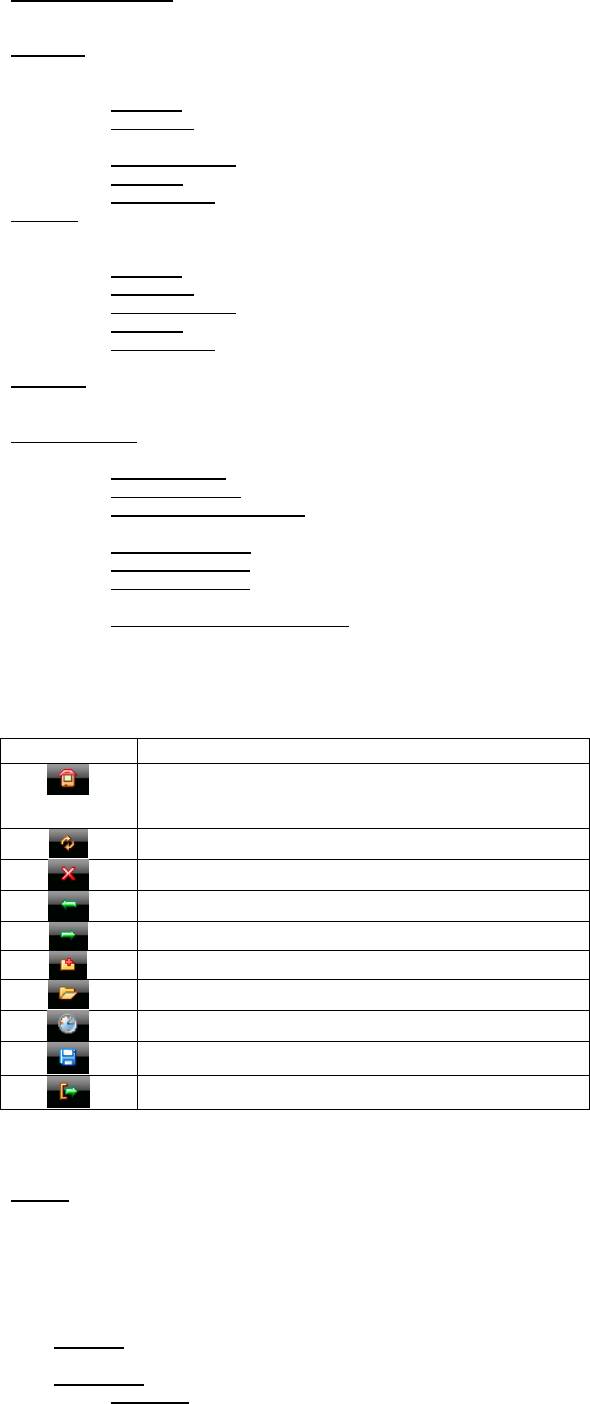
Домашняя страница
Введите адрес домашней страницы.
Закладки
В данном пункте меню Вы можете сохранять закладки страниц интернета. Так же Вам доступны следующие операции:
Перейти, Вид, Редактировать, Удалить и Удалить все.
Перейти: Открыть закладку.
Сведения: Просмотр информации о закладке.
Редактировать: Редактировать адрес страницы и название закладки.
Удалить: Удалить закладку.
Удалить все: Удалить все закладки.
История
В данном пункте меню сохраняется информация обо всех посещенных сайтах. В данном интерфейсе Вам так же
доступны операции: Перейти, Вид, Редактировать, Удалить и Удалить все.
Перейти: Открыть закладку.
Сведения: Просмотр информации о закладке.
Редактировать: Редактировать адрес страницы и название закладки.
Удалить: Удалить закладку.
Удалить все: Удалить все закладки.
Не в сети
Данная функция позволяет просматривать сохраненные ранее страницы без соединения с интернетом.
Настройки WAP
Настройки браузера:
Очистить кэш: Удаляет сохраненную информацию о ранее посещенных сайтах.
Сетевая запись: Установка сетевых записей SIM1, SIM2 и SIM3.
Загрузить изображение: Вы можете установить автоматическую загрузку изображений сайтов или выключить
ее.
Фоновая музыка: Вы можете включить или выключить проигрывание фоновой музыки.
Push-сообщения: Вы можете включить или выключить получение Push-сообщений.
Настройки GPRS:
Вы можете настроить соединение GPRS как “всегда активно” или “по запросу”.
Восстановить по умолчанию:
Вы можете сбросить настройки WAP до заводских.
В интерфейсе стандартного браузера, нажмите левую функциональную клавишу, для доступа к полоске иконок снизу
экрана. Повторное нажатие данной клавиши, переместит курсор в адресную строку браузера.
Иконка
Описание иконок браузера
Домашняя страница
Обновить страницу
Остановить обновление
Предыдущая страница
Следующая страница
Сохранить закладку
Offline просмотр
История
Сохранить страницу
Выход
Глава 7. Мультимедиа.
Камера
Данное устройство оснащено мега пиксельной камерой. Вы можете сделать фото и сохранить на карту памяти. Фото
может быть использовано как фоновый рисунок для дисплея телефона, или вы можете послать его при помощи MMS.
В качестве видео искателя следует использовать дисплей телефона. Во время того как включена камера вы можете
использовать кнопки вверх/вниз чтобы настроить фокус камеры; кнопки влево/вправо, чтобы воспользоваться настройками;
После того как вы вошли в интерфейс камеры, при нажатии левой функциональной клавиши, Вы сможете войти в
меню опций которое включает в себя следующие пункты:
Галерея: Позволяет просмотреть сделанные фотографии.
Настройки:
Качество: На выбор предоставляется три опции: нормальное, низкое и высокое.
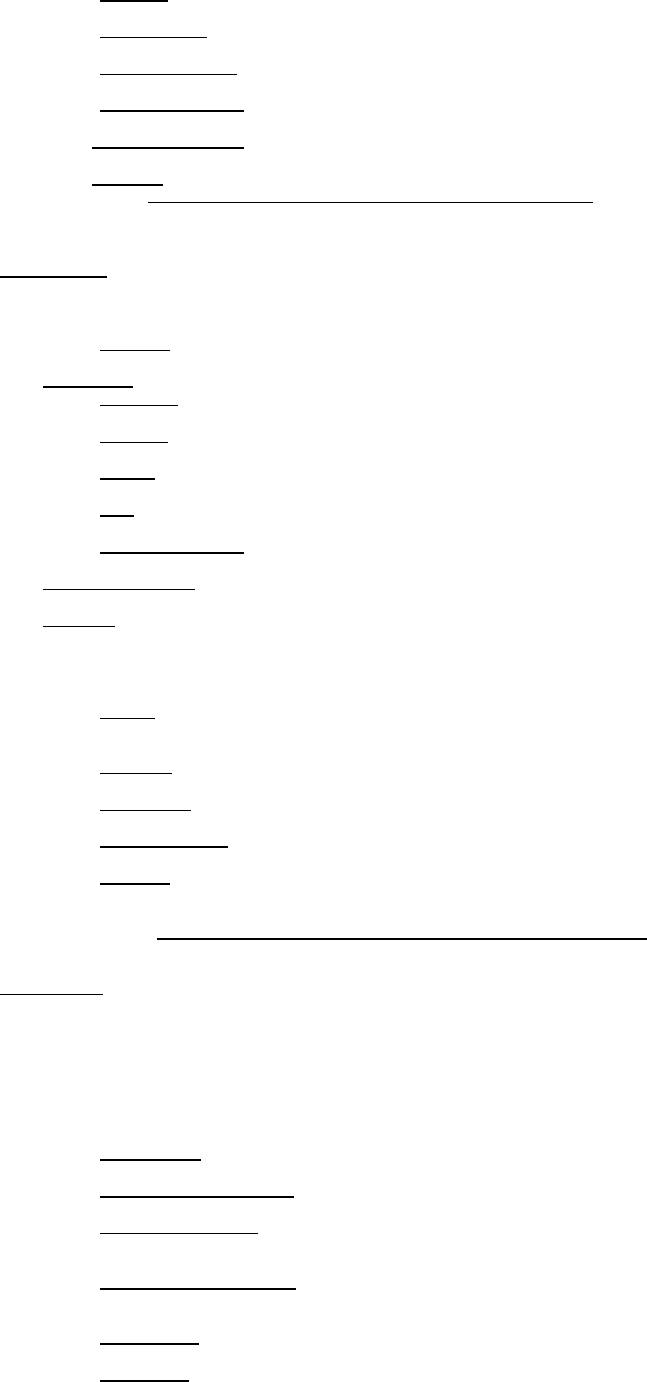
Частота: Можно установить 50Hz или 60Hz.
Звук камеры: Вы можете установить данную опцию в одно из двух положений: включить/выключить.
Автосохранение: Вы можете установить данную опцию в одно из двух положений: включить/выключить.
Инфо на дисплее: Вы можете установить данную опцию в одно из двух положений: включить/выключить.
Место сохранения: Вы можете выбрать встроенную память или карту MicroSD памяти.
Помощь: Вы можете просмотреть инструкцию к камере непосредственно в телефоне.
Внимание: Не используйте камеру для съёмки в запрещённых местах.
Видеокамера
После того как вы вошли в интерфейс камеры, при нажатии левой функциональной клавиши вы сможете войти в
меню опций которое включает в себя следующие пункты:
Галерея: Позволяет просмотреть снятые видео ролики.
Настройки:
Качество: На выбор предоставляется три опции: нормальное, низкое и высокое.
Частота: Можно установить 50Hz или 60Hz.
Аудио: Выбор между записью видео со звуком или без.
Тип: Вы можете установить режим съёмки в формате AVI или 3gp .
Инфо на дисплее: Вы можете выбрать вкл. или выкл.
Место сохранения: Вы можете выбрать встроенную память или карту MicroSD памяти.
Помощь: Вы можете просмотреть инструкцию к камере непосредственно в телефоне.
Для того чтобы начать снимать видео нажмите кнопку ОK. После того как Вы остановили видеозапись при нажатии
левой функциональной клавиши можно войти в меню опций которое включает в себя следующие пункты:
Новое: Выберите данную опцию и нажмите левую функциональную клавишу, вы войдёте в интерфейс
видеофайла;
Удалить: Удалить снятое видео;
Отправить: Отправить видео через MMS или Bluetooth;
Воспроизвести: Воспроизводит снятое видео;
Галерея: Показывает все видео записанные на телефоне или карте MicroSD.
Внимание: Не используйте видеокамеру для съёмки в запрещённых местах.
Аудио-плеер
Этот телефон воспроизводит аудиофайлы формата MIDI, MP3 и WAV записанные на MicroSD карту.
Нажмите клавишу подтверждения выбора, чтобы воспроизвести файл, или поставить воспроизведение на
паузу.
Нажмите клавиши «Звук +/Звук -», чтобы прибавить/убавить громкость.
Нажмите навигационные клавиши «влево/вправо», чтобы воспроизвести предыдущий или следующий файл.
(продолжительное нажатие осуществляет перемотку назад/вперед).
Нажмите левую функциональную клавишу чтобы выполнить следующие действия:
Плей-листы: Показывает все аудио файлы имеющиеся в телефоне или на карте MicroSD.
Музыкальные закладки: Позволяет сделать закладку в аудио записи с которой она будет воспроизводиться.
Добавить в список: Позволяет добавлять выбранные вами файлы в уже проигрываемый/новый плей-лист и
музыкальные закладки.
Установить как рингтон: Устанавливает выбранный вами аудио файл как мелодию на входящие звонки или
будильника.
Эквалайзер: Позволяет управлять режимами воспроизведения повтор и перемешать.
Настройки: Позволяет настроить опции отображения текста песен и эквалайзер.
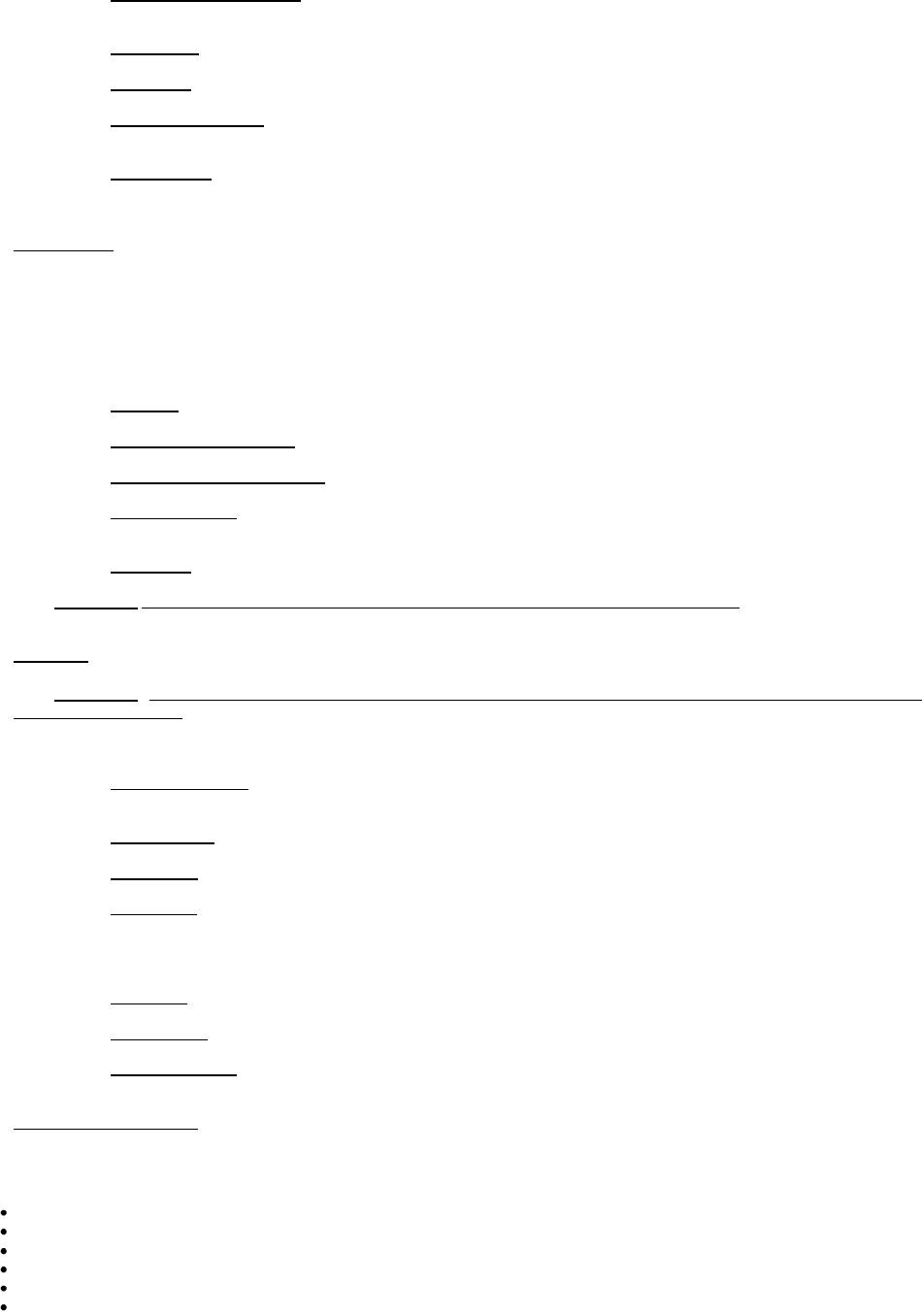
Нажмите левую функциональную клавишу, чтобы перейти к списку воспроизведения. В данном меню Вам
доступны следующие опции:
Установить как рингтон: Устанавливает выбранный вами аудио файл как мелодию на входящие звонки или
будильника.
Отправить: Вы можете отправить данную запись с помощью MMS или через Bluetooth.
Сведения: Для просмотра информации о записи.
Добавить в список: Позволяет добавлять выбранные вами файлы в уже проигрываемый/новый плей-лист и
музыкальные закладки.
Сортировать: Сортировать записи.
Видео-плеер
Данный телефон поддерживает видео форматы AVI, MP4 и 3GP.
Нажмите клавишу подтверждения выбора, чтобы воспроизвести файл, или поставить воспроизведение на
паузу.
Нажмите навигационную клавишу «вверх/вниз», чтобы прибавить/убавить громкость.
Нажмите навигационные клавиши «влево/вправо», чтобы воспроизвести предыдущий или следующий файл.
(продолжительное нажатие осуществляет перемотку назад/вперед).
Открыв медиа проигрыватель и нажав клавишу «меню», Вы сможете воспользоваться следующими опциями:
Галерея: открывает список имеющихся видеофайлов.
Полноэкранный режим: воспроизведение видео на весь экран.
Воспроизвести по порядку: Воспроизводит видео файлы в заданном порядке.
Установить как: Позволяет установить видео как заставку при включении и выключении телефона и как
заставку при блокировке.
Сведения: Показывает информацию о видео, время, разрешение, продолжительность и размер.
Внимание: Максимальное разрешение видео поддерживаемое данным телефоном 320х240.
FM-радио
Внимание: Прослушивание FM-радио без вставленных наушников невозможно, так как они одновременно
являются и антенной!
Телефон позволяет прослушивать радио в FM диапазоне. Открыв FM-радио и нажав левую функциональную
клавишу, Вы сможете воспользоваться следующими опциями:
Список станций: Вам доступно 30 станций для воспроизведения. Станции можно редактировать
(переименовать и ввести частоту), удалить или воспроизвести оную.
Ручной ввод: Вы можете вручную ввести частоту.
Автопоиск: Данная опция автоматически начнет поиск станций.
Настройки: Вам доступны следующие настройки:
a) Включение и выключение проигрывания радио в фоновом режиме.
b) Включение и выключение прослушивания радио через внешний динамик.
c) Изменение качества аудио сигнала.
Записать: С помощью данной опции Вы можете записать эфир.
Прикрепить: Служит для прикрепления к файлу.
Список файлов: С помощью данной опции Вы сможете прослушать записанные файлы.
Просмотр изображений
Данная функция позволяет просматривать графические файлы формата JPEG и GIF, хранящиеся в памяти телефона
или на карте памяти.
Когда Вы находитесь в браузере изображений, Вам будут доступны следующие опции:
Выбрать папку: Выбрать папку, в которой находятся изображения.
Отправить: Послать изображение по MMS или Bluetooth.
Слайд-шоу: демонстрация изображений в режиме слайд-шоу.
Удалить: Удаляет выбранные изображения.
Установить как фон: Устанавливает выбранное вами изображение как фоновый рисунок.
Переименовать: Поменять название изображения.
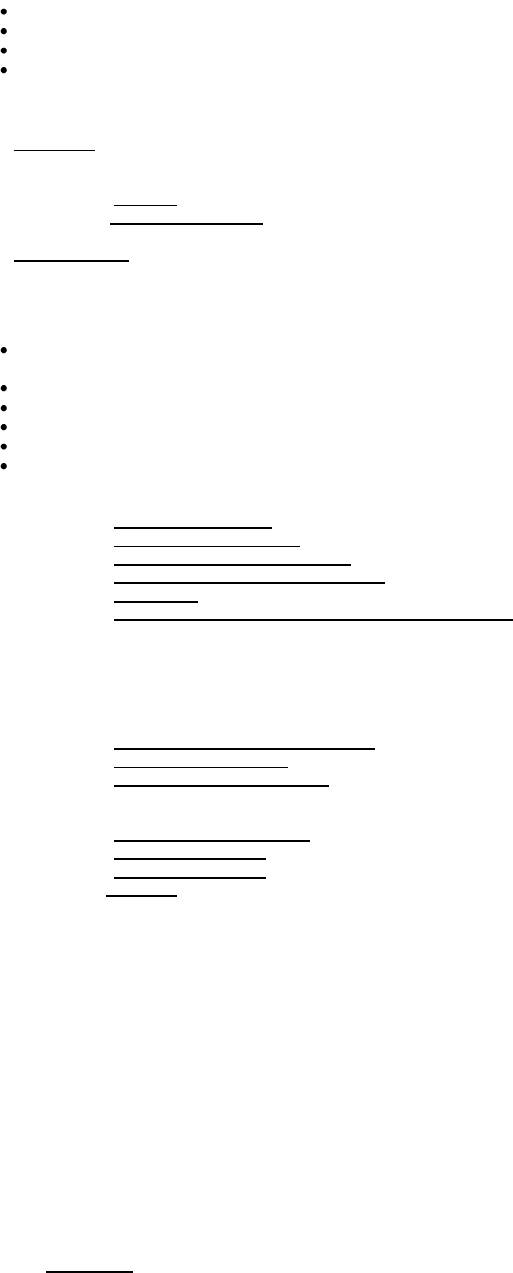
Редактировать: Позволяет редактировать выбранное вами изображение.
Отметить: Позволяет выбрать одно или несколько изображений одновременно.
Сведения: Показывает всю информацию о выбранном файле (имя, дата, файл, размер).
Настройки слайд-шоу: позволяет менять настройки слайд-шоу.
Диктофон
Данная функция позволяет записывать звук в формате WAV
Для начала записи нажмите левой функциональной клавишей «Опции» и «Новая запись».
Список: Отображает все записанные файлы.
Место сохранения: Вы можете выбрать встроенную память или карту MicroSD памяти
Глава 8. Книги
Данная функция позволяет читать электронные книги формата TXT.
Когда вы находитесь в режиме чтения электронной книги, при нажатии левой функциональной клавиши вам будут
доступны следующие опции.
Сведения: Позволяет просмотреть всю информацию о выбранном TXT-файле (имя, размер, место хранения, страницы и
закладки).
Недавние книги: Показывает недавно загруженные TXT-файлы.
Отправить по Bluetooth: Позволяет переслать TXT-файл по Bluetooth.
Удалить: Удалить выбранную книгу.
Отметить: Выбрать один или несколько файлов из списка.
Настройки: Позволяет выбрать метод обзора страниц, цвет шрифта и фона.
При нажатии левой функциональной клавиши во время просмотра текста, вам будут доступны следующие действия:
Добавить закладку: Позволяет сделать закладку в выбранном файле.
Просмотреть закладку: Позволяет просмотреть все имеющиеся закладки в выбранном файле.
Перейти на первую страницу: Позволяет перейти на первую страницу выбранного файла.
Перейти на последнюю страницу: Позволяет перейти на последнюю страницу выбранного файла.
Перейти к: Позволяет вам выбрать нужную для чтения страницу.
Отменить подсветку/Подсветка включена всегда: Позволяет либо отключить подсветку, либо включить.
Ниже приводится описание функций кнопок при чтении книг:
Чтобы перевернуть страницу вперёд/назад используются кнопки джойстика влево/вправо.
При выходе из функции чтения книг, система автоматически запоминает закладку.
Глава 8. Bluetooth.
Включить/Выключить Bluetooth.
Видимость Bluetooth: Вы можете выбрать из двух вариантов «Скрыть» или «Показать».
Сопряженное устройство: Вы можете искать различные Bluetooth устройства (если PIN-код устройств
совпадает произойдет сопряжение. PIN- код различных беспроводных гарнитур может различаться, данный
PIN-код, Вы можете найти в инструкции к подключаемому устройству.
Настройки общих папок: Доступ к общим папкам: Вы можете выбрать “полный контроль” или “только чтение”.
Место сохранения: Вы можете выбрать папку, в которую будут сохраняться принятые файлы.
Мое имя Bluetooth: Вы можете изменить отображаемое имя телефона.
Помощь: Вы можете просмотреть инструкцию к Bluetooth непосредственно в телефоне.
Глава 9. Менеджер файлов.
Нажатие на левую функциональную клавишу открывает меню со следующими функциями:
1. Новая папка: Создание новой папки.
2. Удалить: Удаление выбранной папки.
3. Сведения: Просмотр информации о папке, имя, дата, время, размер, местоположение, количество
вложенных папок и файлов.
4. Редактировать: Переименовать или копировать файл или папку.
5. Поиск: Функция поиска файлов и папок.
6. Сортировать: Упорядочивание файлов по имени, дате, размеру или типу.
7. Отметить: Выбрать несколько или сразу все файлы и папки.
8. Дополнительно: В этом пункте меню можно посмотреть информацию о состоянии памяти телефона и
MicroSD карты, а также произвести форматирование карты памяти или памяти телефона.
Глава 10. Инструменты.
Будильник
Вы можете устанавливать Сигнал, Время, Мелодию и график повторений (один раз, ежедневно или по
определенным дням недели).
Для настройки будильника перемещаться по меню следует, используя клавиши «вверх» и «вниз». При выборе
нужного пункта, для изменения настроек, следует нажать «Ок».
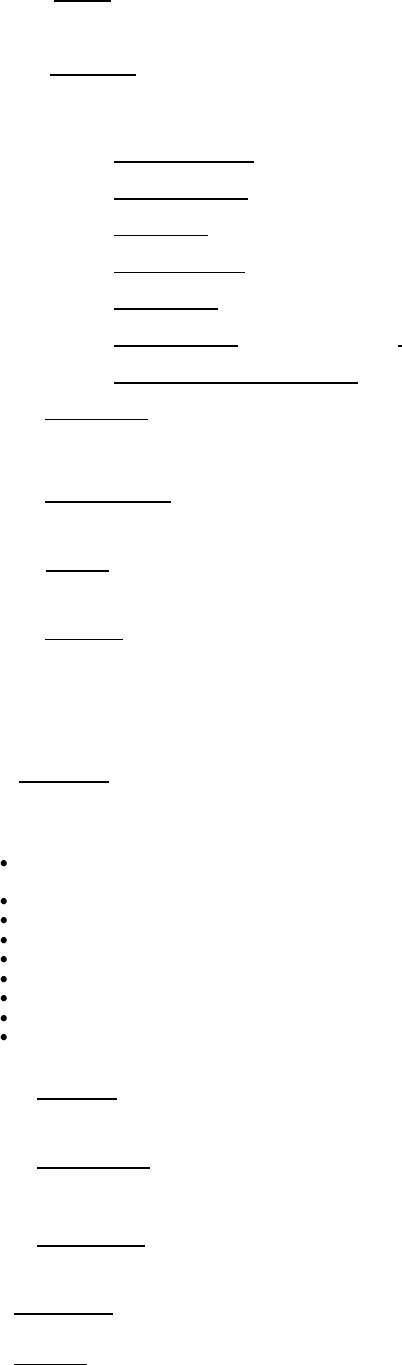
Задачи
С помощью данной функции Вы сможете добавить новые задачи (задать время, тему, установить напоминание,
задать приоритет и т.д.).
Календарь
Используя данную функцию, Вы можете просмотреть календарь. В интерфейсе календаря нажмите левую
функциональную клавишу, для получения доступа к следующим пунктам:
Добавить задачу: Добавляет новую задачу в календарь.
Просмотр задач: Вы можете просмотреть добавленные в календарь задачи по дате.
Все задачи: Вы можете просмотреть все добавленные в календарь задачи.
Удалить задачи: Вы можете выбрать одну из дат и очистить все задачи в этот день.
Удалить все: Вы можете очистить все задачи.
Знаки зодиака: Показывает, к какому знаку зодиака относится та или иная дата.
Обзор недели (Обзор месяца): Отображение списка задач запланированных на неделю/месяц.
Калькулятор
Функция калькулятор с базовым набором функций (сложение, вычитание, умножение и деление).
Мировое время
Позволяет узнать время других часовых поясов.
Таймер.
Таймер обратного отсчета.
SIM-меню
Меню сервисов предоставляемых оператором связи.
Данные сервисы не являются функцией данного телефона. Для получения дополнительной информации обратитесь к
Вашему оператору связи.
Глава 12. Журнал вызовов.
Набранные
Журнал исходящих вызовов.
Меню «Опции»:
Сведения: Информация о вызове, номер, дата, время, длительность вызова, тип вызова, SIM-карта с которой был сделан
вызов.
Набор: Совершить исходящий вызов на этот номер.
Сохранить: Вы можете сохранить данный номер в память одной из SIM-карт или в память телефона.
Послать сообщение: Вы можете послать SMS или MMS сообщение данному абоненту.
Добавить к имеющимся контактам: Добавить номер в существующий контакт из записной книжки телефона.
Добавить в черный список: Добавить данный номер в черный список.
IP-вызов: Вызвать данного абонента по средством IP-вызова.
Удалить: Удалить данную запись.
Удалить все: Удалить все записи журнала исходящих вызовов.
Принятые
Журнал принятых вызовов. Операции доступные в меню «опции» описаны в разделе Набранные вызовы.
Пропущенные
Журнал пропущенных вызовов. Операции доступные в меню «опции» описаны в разделе Набранные вызовы.
Отклоненные
Журнал отклоненных Вами вызовов. Операции доступные в меню «опции» описаны в разделе Набранные вызовы.
Удалить все
Очистить все разделы Журнала вызовов.
Таймеры
В данном пункте меню содержится информация о длительности звонков.

Стоимость
В данном пункте меню содержится информация о стоимости вызовов.
Счетчик GPRS
В данном пункте меню содержится информация о объеме трафика.
Глава 13. Контакты.
При выборе одного из контактов и нажатии левой функциональной клавиши доступны следующие операции:
Просмотр
Позволяет просмотреть информацию о контакте.
Новый контакт
Создать новый контакт на одной из SIM-карт или в памяти телефона.
Поиск
Поиск контактов в памяти SIM или памяти устройства.
Сообщение
Отправить данному абоненту SMS или MMS сообщение.
Набор
Позвонить данному абоненту прямым набором или IP-вызовом.
Отправить Vcard
Переслать контакт по SMS или Bluetooth.
Удалить
Удалить данный контакт.
Отметить
Отметить (снять метку) выбранный контакт или все контакты.
Копировать
Скопировать контакт(ы) на одну из SIM-карт карту памяти, в контакты телефонной книги или память телефона.
Копировать все
Скопировать все контакты с одной из SIM-карт на карту памяти. Так же возможно скопировать все контакты с карты
памяти на телефон и наоборот.
Переместить
Переместить контакты с SIM в телефон или наоборот.
Другие
Быстрый набор: Установить быстрый набор для выбранного контакта. Функция быстрого набора даст возможность с
помощью продолжительного нажатия клавиши цифровой клавиатуры, соответствующей сохраненному номеру быстро
набрать его.
Мой номер: В данном пункте меню можно сохранить или редактировать номер своего телефона.
Состояние памяти: Отображает информацию об общем количестве и количестве использованных слотов памяти
каждой из SIM-карт и телефона.
Вид в 1 (2) строку/и: Позволяет установить отображение номера и имени абонента в одну или в две строки.
Глава 14. Настройки.
Профили
Вы можете установить или изменить один из звуковых профилей.
Общий / Бесшумный / Совещание / На улице / В самолете
Вы можете Активировать, Настроить или Сбросить настройки каждого профиля до заводских.
Настройки мелодий
Для каждой SIM-карты, Вы можете установить свою стандартную или загруженную мелодию вызова и мелодию
сообщения.
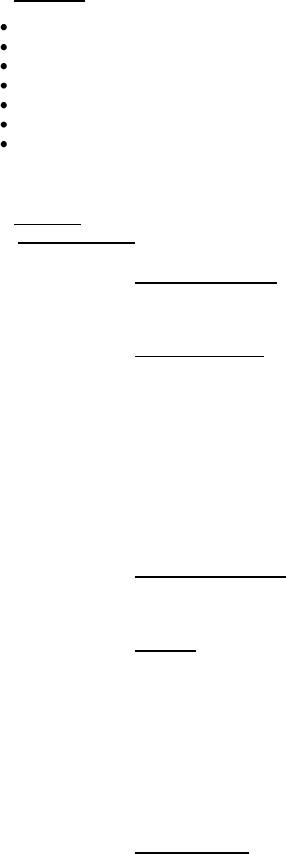
Громкость
Сигнал вызова: Настройка громкости сигнала входящего вызова.
Сигнал SMS: Вы можете настроить громкость для мелодии входящего сообщения.
Громкость вызова: Вы можете установить громкость динамика при разговоре.
Громкость будильника: Вы можете установить нужную Вам громкость сигнала будильника.
Звук включения/выключения: Вы можете настроить громкость мелодии включения/выключения устройства.
Сигнал вызова
Вы можете выбрать тип сигнала для каждой из SIM-карт из пяти предложенных вариантов: звонок, вибрация,
бесшумный, звонок после вибрации и вибрация и звонок.
Сигнал SMS
Вы можете выбрать тип сигнала входящего сообщения для SIM-карт из четырех предложенных вариантов: звонок,
вибрация, бесшумный и звонок и вибрация.
Напоминание
Вы можете выбрать тип сигнала напоминания: звонок, вибрация, бесшумный и звонок и вибрация,.
Тон клавиатуры
Вы можете выбрать тип тона клавиатуры: бесшумный, Мелодия 1 и Мелодия 2.
Сигнал разряда АКБ
Вы можете включить или выключить сигнал, оповещающий о разряде аккумулятора. После включения данной
функции, при снижении заряда аккумулятора почти до нуля, Вы услышите звуковой сигнал предупреждающий об этом.
Звук касания
Вы можете включить или выключить звук при нажатии на дисплей.
Звук вкл/выкл
Вы можете менять мелодию, которая проигрывается при включении/выключении устройства.
Телефон
Время и дата: Вы можете установить дату и время на телефоне, а так – же режим их отображения на дисплее.
Язык: Вы можете выбрать английский и русский языки.
Авто. Вкл./Выкл.: Вы можете установить время и дни недели автоматического включения/выключения телефона.
Быстрый доступ: настройки панели быстрого доступа с выбором функций.
Голос клавиш: вкл./выкл. произношение цифр при наборе номера.
Калибровка: для произведения калибровки дисплея.
Заводские установки: Вы можете восстановить заводские настройки телефона, для этого вам потребуется ввести личный
пароль
Вызовы
Настройки SIM
1) Режим ожидания:
a) Режим ожидания: Выбор SIM-карты для режима ожидания.
2) Переадресация:
a) Все вызовы: Все входящие звонки будут переводиться на указанный Вам номер.
b) Если занят: Если при поступлении входящего вызова, Вы уже общаетесь с другим абонентом, вызов будет
переведен на указанный Вами номер.
c) Если нет ответа: Если Вы не ответили на входящий вызов, то этот вызов будет переведен на указанный Вами
номер.
d) Если не доступен: Если Ваш телефон выключен или находится вне зоны доступа сети, то входящие вызовы будут
переводиться на указанный Вами номер.
e) Все информационные вызовы: Все информационные вызовы будут переводиться на указанный Вами номер.
f) Отменить все: Позволяет отменить все переадресации.
3) Ожидание вызова:
Вы можете включить или выключить данную функцию. При включении данной функции, если Вы разговариваете с
другим абонентом, новый поступивший вызов будет принят и поставлен на удержание.
4) Запрет:
Для запрета Вам доступно:
a) Исходящие - исходящие вызовы.
b) Входящие – входящие вызовы.
c) Входящие в роуминге - входящие вызовы в роуминге
d) Международный вызов – международные вызовы.
e) Вызов в международном роуминге - все вызовы в международном роуминге.
f) Отменить все: Отменить все запреты на вызовы.
g) Изменить пароль: Через используемого Вами оператора Вы можете установить пароль на запрет вызовов.
5) Выбор линии:
В данном пункте меню Вы можете выбрать: Линию 1 или Линию 2. Данная функция предназначена для переключения
номера, если на одной SIM-карте зарегистрировано два номера. Если Вы используете SIM-карту с одним
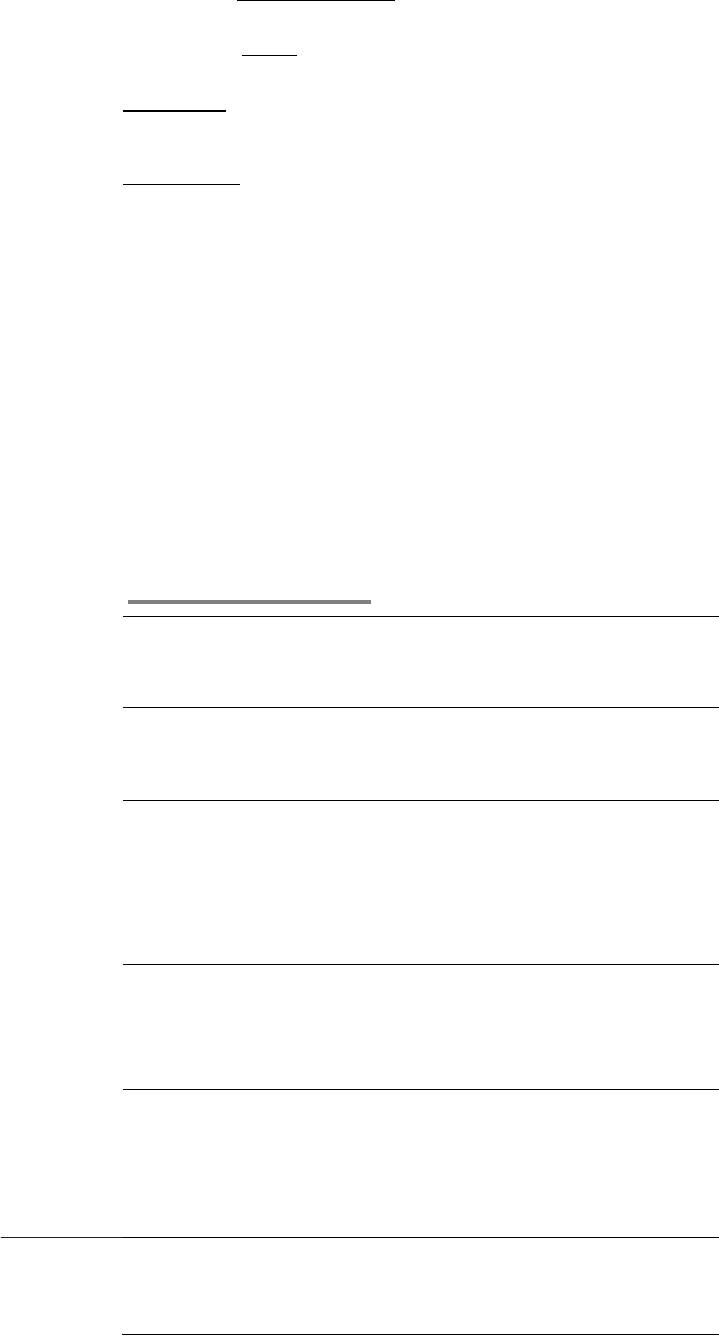
зарегистрированным номером, то обязательно выставьте значение Линия 1, в противном случае, Вы не будете получать
входящие звонки или сообщения.
6) Видимость номера:
В данном пункте вы можете выбрать: скрыть номер, показать номер и настройки оператора (по умолчанию)
7) Другие
В данном пункте вы можете задать расширенные настройки.
Соединения:
В данном меню вы можете настроить учетную запись оператора для получения/передачи данных GPRS.
Безопасность:
a) PIN: Вы можете включить или отключить PIN код. Пользователь имеет возможность изменить PIN-код своей SIM-
карты Для того чтобы включить или отключить запрос PIN кода, потребуется ввести действующий PIN код. Если функция
PIN кода включена, то каждый раз при включении телефона потребуется вводить PIN код. Если Вы три раза введёте
неправильный PIN код, то Ваша SIM карта заблокируется. Чтобы разблокировать SIM карту, Вам потребуется ввести PUK
код. В случае необходимости свяжитесь с оператором Вашей сотовой сети для получения PUK1.
b) PIN2: Вы можете изменить PIN2 код. Для подробной информации свяжитесь с оператором Вашей сотовой сети.
c) Автоблокировка: Вы можете отключить автоматическую блокировку или установить таймер на 5, 30, 60 секунд, 5
минут.
d) Блокировка телефона
Вкл.: Активация данной функции.
Выкл.: Для того чтобы отключить данную функцию, Вам потребуется ввести правильный пароль.
Изменить пароль: Чтобы изменить пароль, Вам потребуется ввести действующий пароль.
e) Пароль при включении.
f) Блокировка экрана кнопкой вкл./выкл. .
g) Конфиденциальность: позволяет установить пароль на вход в конкретное меню.
Устранение неисправностей
Соединение с
аб
онентом не
происходит
Убедитесь
в правильности набора номера абонента и
кода сети.
Убедитесь,
что введен код города (даже в
случае
вызов
а
на местный ном
ер).
SIM-карта
вставлена, но
возможен только
вызов на номер
службы спасения.
Некоторые SIM-карты тоньше
других.
При по
яв
л
ении
данной ошибки после установки SIM-карты слегка
надавите на держатель SIM-карты и
убедитесь, чт
о
нормальное подключение SIM-карты восстановлено.
Дисплей
мобильно
г
о
телефона
выключен (на
дисплее нет
изображения).
Телефон находится в режиме энер
г
о
с
б
ер
е
ж
ения, когда
дисплей выключен, (В этом режиме телефон
может принимать вызовы).
Н
ажмит
е любую
клавишу и
дисплей включится.
Отсутствие изображения на дисплее может т
а
кж
е
указывать на то, что телефон выключен. Чтобы
вк
лю
чить телефон, нажмите на клавишу
Вкл./Выкл.
и
удерживайте ее в течение 3 секунд.
Особенности
вызовов при
нахождении з
а
гр
а
ниц
ей.
При нахождении за пределами домашней сети телефон
а
втом
а
тич
е
ски регистрируется в другой сети стандарта
GSM (при подключенной услуге роуминга).
Информацию о дополнительной оплате, взим
ае
мой при
использовании телефона за пределами домашней сети,
можно получить у своего оператора
св
язи.
Можно ли
выполнить
экстренный вызов
при отсутствии
сигнала или в
случае
нулевого
баланса оплаты
телефона?
При отсутствии сигнала вызов невозможен. Если на
дисплее появляется сообщение об
ограничении обслуживания, значит, невозможна
регистрация в доступной сети.
В режиме ограниченного обслуживания можно выполнять
только экстренные вызовы, только на номер службы
спасения.
Как можно
повысить
качество при
е
м
а
радиосигнала?
При слабом радиосигнале попробуйте найти место с
более сильным сигналом. Например, при разговоре в
помещении подойдите к окну. Обратите внимание, что
часто плохое качество приема бывает в лифте, в метро,
в туннелях и на подземных
а
вто
с
тоянках.
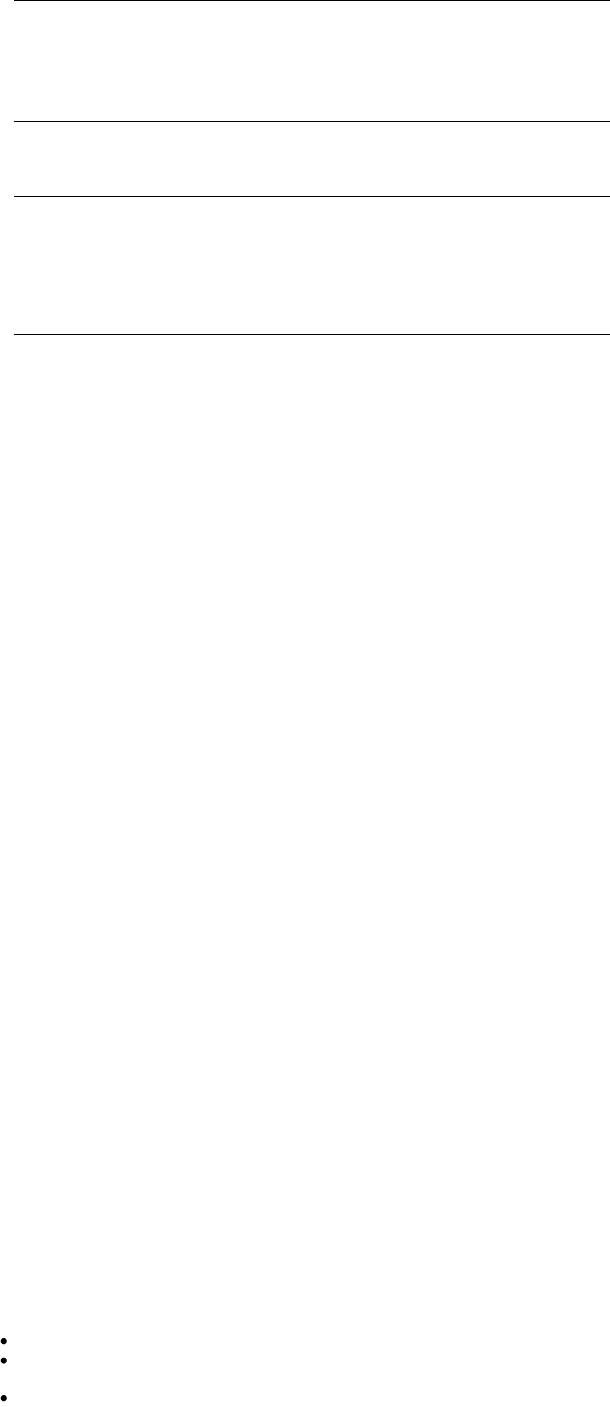
Могу
ли я скрыть
мой телефонный
номер?
Если Вы не хотите, чтобы абонент, которому Вы
звоните, узнал Ваш телефонный номер, отключите
опцию передачи Вашего телефонного номера в меню
Настройки/Вызовы/Отправить собственный номер (эта
функция должна поддерживаться оператором сотовой
связи) или воспользоваться услугой Анти АОН.
Что такое номер
с
ервис - центра
S
MS-с
оо
бщений?
Это номер оператора сети сотовой связи, через который
работает служба
SMS - сообщений.
Обычно этот номер
уже сохранен оператором сети на SIM- карте, и его не
требуется вводить снова или изменя
ть.
В какой момент
начинают
списываться
средства за
оплату вызова?
Средства за оплату вызова начинают списыв
а
ться,
когда оператор регистрирует момент
с
о
е
динения с
абонентом или автоответчиком. За написание и
получение
SMS-сообщений
оплата не взим
ае
т
ся.
Вы
оплачиваете только отправку SMS-сообщения.
Использование
других
функций мобильного телефона
(например, будильника) оплатой также не облагается.
Как мне
убедиться, что
SMS-сообщение
успешно
передано?
Если SMS-сообщение отображается в папке
Отправленные, значит, отправка сообщения успешно
завершена. Кроме того, Вы можете получать от сети отчет
о доставке, сервис должен поддерживаться оператором
сотовой сети. За дополнительной информацией
обратитесь к своему оператору связи.
Аккумуляторная батарея
Ваш телефон укомплектован аккумуляторной батареей. Помните, что новая батарея набирает номинальную
емкость только после двух или трех полных циклов заряда-разряда!
В течение срока службы батарея может подвергаться заряду/разряду несколько сот раз, но в конечном счете она
выработает свой ресурс. Если время работы между двумя циклами заряда (в режиме разговора и в режиме
ожидания) стало заметно меньше, значит, пришло время купить и установить новую аккумуляторную батарею.
Используйте аккумуляторы такого же типа, как в комплекте поставки EXPLAY SL240. Для зарядки аккумуляторов
используйте зарядное устройство такого же типа, как в комплекте поставки EXPLAY SL240. (Существует опасность
взрыва, если заменить литиевую аккумуляторную батарею аккумулятором неправильного типа или расположить ее не
так, как указано в инструкции). Когда аппарат не используется, отключите зарядное устройство от сети. Не оставляйте
батарею в подключенном к зарядному устройству состоянии на срок более недели, поскольку перезаряд может
сократить срок ее службы. Не используемая полностью заряженная аккумуляторная батарея со временем
разряжается.
Емкость аккумуляторной батареи зависит от температуры окружающей среды. Используйте аккумуляторную
батарею только по её прямому назначению.
Никогда не пользуйтесь неисправной батареей или зарядным устройством. Не замыкайте контакты батареи.
Случайное замыкание выводов может произойти, если металлический предмет (цепочка, скрепка или ручка) коснется
одновременно выводов + и – аккумулятора (металлические контакты на батарее), например, если Вы носите
запасную батарею в кармане или дамской сумочке. Короткое замыкание может повредить батарею и касающийся ее
предмет.
Длительное нахождение аккумуляторной батареи в условиях очень низкой или очень высокой температуры,
например, в закрытой машине летом или зимой, снижает емкость и сокращает срок службы батареи. Старайтесь
держать батарею при температуре от 15°C до 25°C. Телефон может временно не работать, если аккумуляторная
батарея очень холодная или горячая, даже если она полностью заряжена. Емкость батареи резко падает при
отрицательных температурах.
Не сжигайте аккумулятор с целью его утилизации!
При утилизации аккумуляторов необходимо соблюдать требования местного законодательства (например,
обращаться в службу утилизации отходов).
Не выбрасывайте отработанную аккумуляторную батарею вместе с бытовыми отходами.
Очистка и уход
Ваш мобильный телефон является современным сложным высокотехнологичным продуктом и требует
очень аккуратного обращения.
Приведенные ниже рекомендации помогут Вам соблюсти все требования гарантийного обслуживания и
позволят многие годы с удовольствием пользоваться телефоном.
Держите телефон, комплектующие и аксессуары в месте, недоступном для маленьких детей.
Оберегайте телефон от воздействия осадков, влажности и попадания других жидкостей, вызывающих коррозию
компонентов электронных схем.
Не используйте телефон и не храните его в пыльных или грязных условиях. Это может привести к выходу из строя
подвижных компонентов.
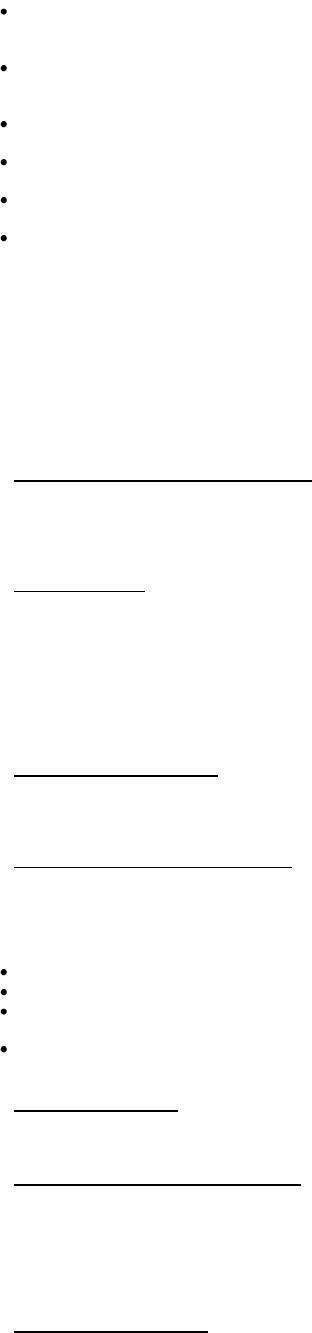
Оберегайте телефон от воздействия высокой температуры. Повышенная температура способствует сокращению срока
службы электронных устройств, выходу из строя аккумуляторных батарей, может вызвать деформацию или плавление
отдельных пластмассовых компонентов телефона.
Избегайте длительного нахождения телефона в условиях пониженной температуры. При последующем нагреве телефона
(до нормальной температуры) внутри может конденсироваться влага, что может стать причиной выхода из строя электронной
схемы телефона.
Не пытайтесь самостоятельно вскрывать корпус телефона. Не имея соответствующей квалификации, Вы можете
повредить его детали и компоненты.
Избегайте падений, ударов и тряски телефона. Грубое обращение может привести к выходу из строя внутренних
компонентов аппарата.
Не используйте для очистки телефона агрессивные химические реактивы, растворители или концентрированные моющие
средства.
Не наносите краску на телефон. Краска может затечь между подвижными деталями и затруднить правильную работу
аппарата.
Все описанные выше рекомендации относятся в равной степени к телефону, аккумуляторной батарее,
зарядному устройству и любым другим аксессуарам. Если какие-либо из этих устройств не работают должным
образом, свяжитесь с сервисным центром компании EXPLAY. Наши специалисты помогут Вам и при необходимости
осуществить сервисное обслуживание
Вопросы безопасности
Безопасность вождения автомобиля
Не используйте мобильный телефон в процессе вождения
а
втомобиля.
Обязательно зафиксируйте телефон в
держателе;
не кладите телефон на кресло пассажира или в место, откуда
он может упасть в случае столкновения или внезапной остановки.
Помните, что безопасность на дороге является вопросом первостепенной важности!
Условия работы
Соблюдайте
любые имеющие силу специальные нормы законодательства и обязательно отключайте телефон в
тех местах, где его запрещено использовать или где он может стать источником помех или опасности.
Используйте телефон только в его нормальных рабочих положениях.
В состав телефона входят магнитные компоненты. Телефон может притягивать металлические изделия. Людям,
пользующимся слуховым аппаратом, не обязательно держать телефон рядом с ухом. Обязательно закрепите
телефон в держателе, поскольку металлические предметы могут притягиваться к телефону, особенно к динамику.
Не держите кредитные карты и другие магнитные носители данных рядом с телефоном, поскольку это может
привести к потере данных.
Электронные устройства
В современном электронном оборудовании предусмотрено экранирование от радиосигналов. Однако некоторые
электронные приборы могут быть не экранированы и радиосигнал мобильного телефона может издавать помехи в
их работе.
Электронные кардиостимуляторы
Производители электронных кардиостимуляторов рекомендуют держать мобильный телефон на расстоянии не
менее 20см от кардиостимулятора, чтобы избежать возможного влияния радиоизлучения телефона на работу
кардиостимулятора. Эти рекомендации не противоречат результатам независимых исследований и рекомендациям
Wireless Technology Research.
Люди, пользующиеся электронным кардиостимулятором:
Всегда должны держать включенный телефон на расстоянии более 20см от электронного кардиостимулятора.
Никогда не должны носить телефон в нагрудном кармане.
При разговоре должны прижимать телефон к уху, расположенному дальше от электронного кардиостимулятора, чтобы свести к
минимуму влияние радиопомех.
Если у Вас есть основания предполагать наличие помех, необходимо немедленно выключить телефон.
Слуховые аппараты
Некоторые мобильные телефоны можно использовать вместе со слуховыми аппаратами. Если в этом случае
имеют место помехи, обратитесь за помощью в Ваш сервисный центр.
Другое медицинское оборудование
Помехи от радиопередающего оборудования, в том числе и от мобильных телефонов, могут влиять на работу
неправильно защищенного медицинского оборудования. Проконсультируйтесь с медиками или с производителями
медицинского оборудования по вопросу правильности экранирования приборов от внешнего радиоизлучения. Отключайте
телефон, заходя в здания системы здравоохранения, если там установлены таблички, запрещающие использовать
мобильные телефоны. В клиниках и в оздоровительных центрах может работать оборудование, чувствительное к
воздействию внешнего радиоизлучения.
Транспортные средства
Радиосигналы могут отрицательно влиять на работу неправильно установленных или неправильно
экранированных автомобильных электронных систем (например, электронных систем впрыска топлива, э
лек
т
р
онных
антиблокировочных тормозных систем, электронных систем конт
р
оля скорости, систем управления подушкой
безопасности). Прокон
с
у
льтируйт
е
сь
с производителем или его представителями относительно Вашего автомобиля.
Необходимо также получить информацию у производителя любого оборудования, установленного на Ваш автомобиль
.
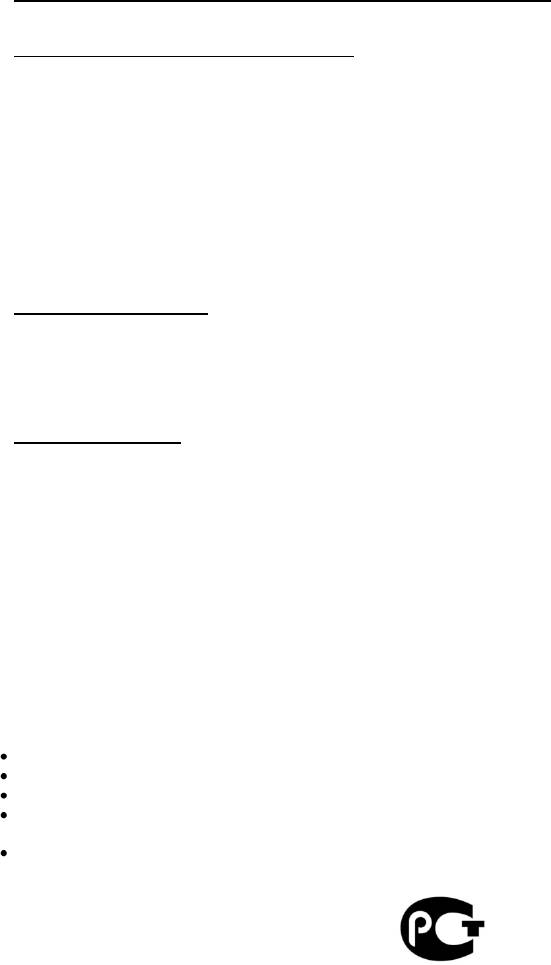
Учреждения, где запрещено пользоваться мобильным телефоном
Выключайте Ваш телефон в любом учреждении, где этого требуют специально установленные плакаты.
Потенциально взрывоопасная атмосфера
Выключайте телефон в местах, где имеется потенциально взрывоопасная атмосфера. Соблюдайте требования всех
указателей и инструкций. Появление искры в таком месте может вызвать взрыв или самовозгорание и стать причиной
травм и человеческих жертв.
Рекомендуется выключать телефон на автозаправочных станциях
(с
т
а
нциях техобслуживания).
Следует
напомнить о необходимости
соблюдать
огр
а
ничени
е
использования радиоэлектронного оборудования на
складах
горючего (в области складирования и распределения топлива), на химических комбинатах или в местах проведения
взрывных работ.
Области с потенциально взрывоопасной атмосферой обычно (но не всегда) обозначаются предупредительными
знаками. Среди них нужно отметить трюмы кораблей; комбинаты, связанные с переработкой и хранением химических
продуктов; автомобили, работающие на сжиженном газе (таком как пропан или
бутан);
области, где в
воздухе
содержатся химические вещества или частицы, такие как волокна, пыль или металлический порошок; а также другие
места, где обычно
действует
предупреждение о необходимости выключить двигатель
а
втомобиля.
Транспортные средства
Использование мобильных телефонов на борту самолета запрещено. Отключите телефон перед посадкой в
самолет. Работа мобильного телефона в самолете может опасно повлиять на различные системы самолета,
нарушить работу сети внутренней служебной радиосвязи в самолете и кроме того может быть незаконной.
Нарушение приведенных выше инструкций может стать причиной судебного иска и/или блокировки или отказа в
обслуживании нарушителя со стороны оператора сотовой связи.
Экстренные вызовы
Важно:
Данный телефон, также как и любой другой мобильный телефон, использует для связи радиосигнал, что не
позволяет гарантировать 100-процентный уровень сигнала в любом месте. Поэтому не следует полагаться
исключительно на мобильный телефон при необходимости в экстренной связи (например, при вызове скорой
помощи).
Экстренные вызовы могут быть невозможны в некоторых сетях сотовой связи или при использовании
определенных сетевых услуг и/или функций телефона. Для выполнения экстренного вызова может потребоваться
сначала активировать эти функции. Внимательно изучите данное руководство и проконсультируйтесь с оператором
услуг сотовой связи.
Гарантия и обслуживание
Гарантия предоставляется в соответствии с действующим законодательством Российской Федерации.
Гарантия действует 12 месяцев со дня продажи, указанного в гарантийной карте.
Ремонт в гарантийный период осуществляется в авторизованных сервисных центрах, указанных в гарантийной карте.
Гарантия не действует в случае повреждений, вызванных неправильной эксплуатацией или небрежностью. Пожалуйста,
сохраняйте гарантийный талон и, по возможности, оригинальную упаковку.
По окончании гарантийного срока рекомендуем обращаться для осуществления обслуживания в авторизованные
сервисные центры.
1. Срок эксплуатации устройства 3 года.
2. Производитель вправе вносить изменения во внешний вид, технические характеристики и комплектацию
устройства без предварительного уведомления.
3. С более подробной инструкцией Вы можете ознакомиться на сайте www.explay.ru.
4. Интерфейс устройства, представленный на картинках в руководстве по эксплуатации, может отличаться от
имеющегося у пользователя в зависимости от версии установленной прошивки.
5. Гарантия на аксессуары 2 недели с момента покупки, далее гарантия действует, только на устройство.










